CMake adalah rangkaian alat lintas platform sumber terbuka yang dirancang untuk membangun, menguji, dan mengemas perangkat lunak. Ia mengontrol proses kompilasi perangkat lunak menggunakan platform sederhana dan file konfigurasi yang tidak bergantung pada kompiler, menjadikannya alat yang sangat diperlukan bagi pengembang. CMake mendukung hierarki direktori kompleks dan aplikasi yang bergantung pada banyak perpustakaan, menawarkan proses yang disederhanakan untuk mengelola build dan dependensi.
Panduan berikut akan menunjukkan langkah-langkah menginstal CMake di Rocky Linux 9 atau 8 menggunakan perintah baris perintah. Metode instalasi melibatkan penggunaan repositori AppStream default atau, sebagai alternatif, mengunduh dan mengkompilasi biner sumber versi terbaru.
Perbarui Rocky Linux Sebelum Instalasi CMake
Pertama, pastikan sistem Anda mutakhir dengan menjalankan pembaruan pada semua paket yang ada.
sudo dnf upgrade --refreshPilih Metode Instalasi CMake
Metode 1: Instal CMake melalui Rocky Linux Default Appstream
Metode pertama yang direkomendasikan untuk sebagian besar pengguna adalah menginstal CMake dari appstream. Versi ini adalah versi default dan direkomendasikan untuk sebagian besar pengguna kecuali Anda memerlukan versi tertentu atau versi terbaru, dalam hal ini Anda harus menggunakan metode kompilasi. Untuk memulai instalasi, gunakan perintah berikut.
sudo dnf install cmakeSetelah CMake diinstal, Anda dapat mengonfirmasi instalasi dengan memeriksa versi CMake.
cmake --versionMetode 2: Instal CMake melalui Arsip Sumber
Metode kedua untuk menginstal CMake adalah mengunduh dan mengkompilasi kode sumber. Metode ini memungkinkan Anda menginstal CMake versi terbaru. Namun, hal ini disertai dengan tanggung jawab untuk mengingat untuk mengunduh dan mengkompilasi ulang kode sumber untuk pembaruan.
Sebelum memulai proses instalasi, Anda harus menginstal beberapa dependensi yang diperlukan pada sistem Anda. Anda dapat melakukan ini dengan menjalankan perintah berikut.
sudo dnf install gcc gcc-c++ openssl-devel bzip2-devel libffi-devel zlib-devel make -yPertama, kunjungi Halaman rilis Github dan ambil tautan versi terbaru.
Selanjutnya, unduh arsip menggunakan perintah wget.
wget https://github.com/Kitware/CMake/releases/download/v3.25.2/cmake-3.25.2.tar.gzCatatan: Ini hanyalah contoh perintah; jangan menyalinnya. Kunjungi halaman rilis CMake untuk mengunduh sumber terbaru, karena contohnya sudah ketinggalan zaman.
Ekstrak arsip menggunakan perintah berikut.
tar -zxvf cmake-{version number}.tar.gzUbah direktori menjadi folder hasil ekstrak menggunakan perintah berikut.
cd cmake-{version number}Pada langkah selanjutnya, Anda akan menjalankan skrip Bootstrap. Penting untuk memastikan bahwa semua dependensi yang diperlukan yang disebutkan sebelumnya telah diinstal, karena jika tidak dilakukan dapat menyebabkan masalah.
./bootstrap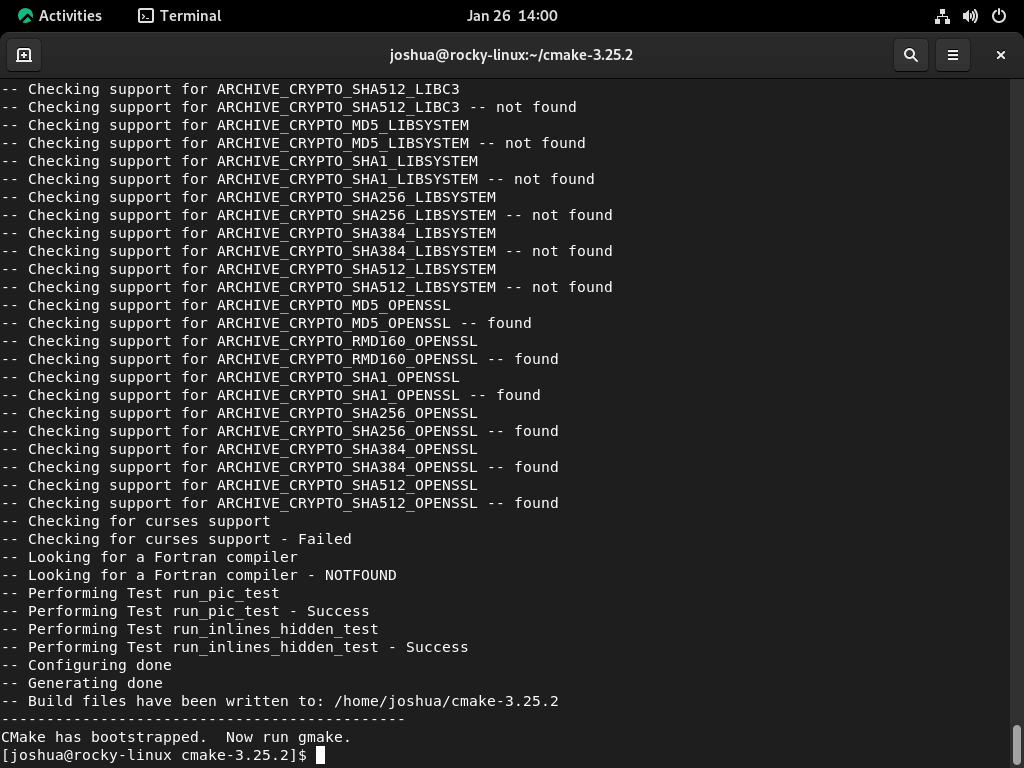
Setelah skrip Bootstrap selesai, gunakan perintah make untuk membuat paket CMake. Proses ini mungkin memakan waktu beberapa menit.
makeProses ini mungkin memakan waktu beberapa menit, jadi Anda mungkin ingin istirahat atau minum sambil menunggu.
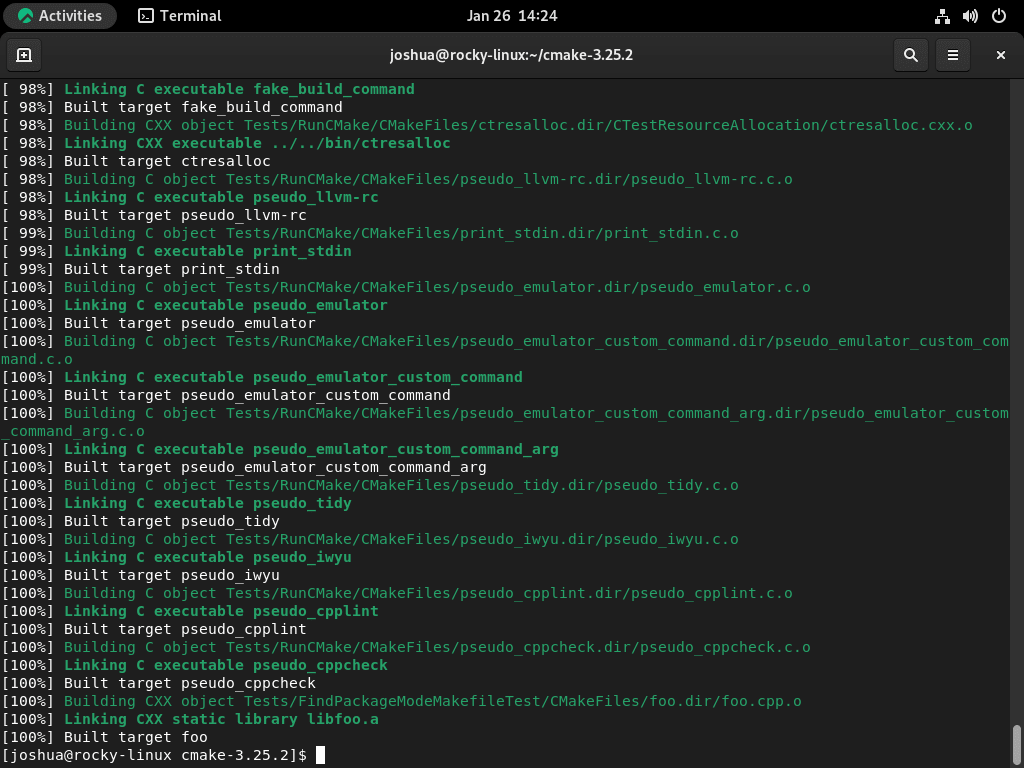
Langkah selanjutnya adalah menginstal CMake menggunakan perintah “make install”.
sudo make install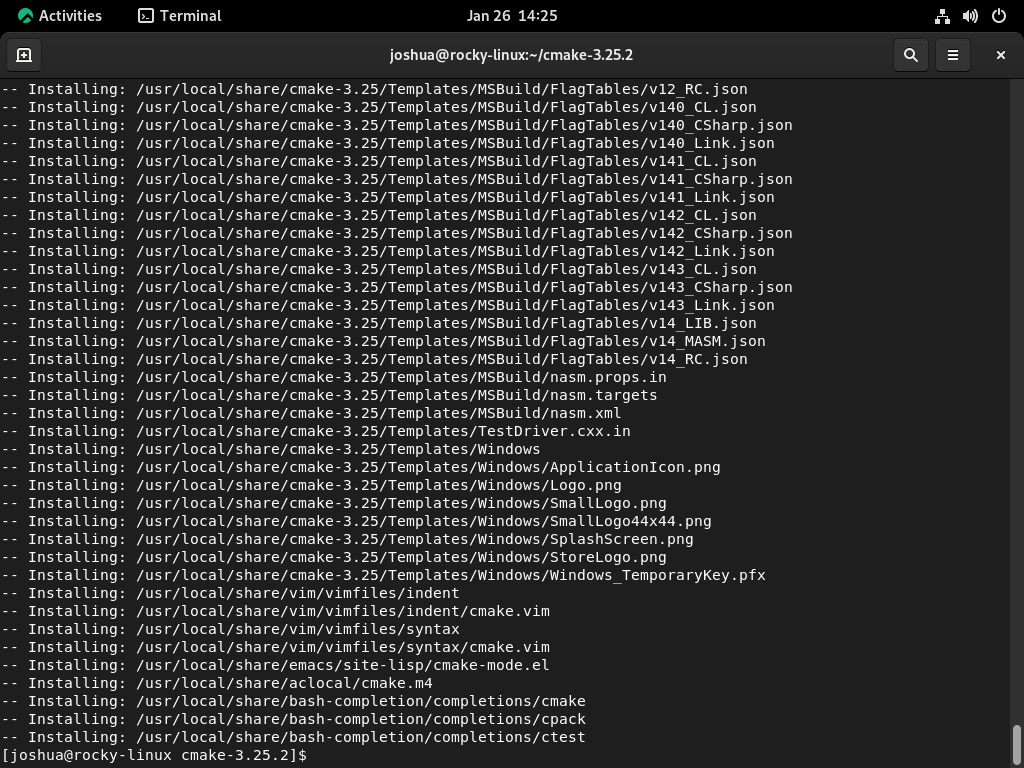
Setelah selesai, Anda dapat memverifikasi instalasi dengan memeriksa versi CMake menggunakan perintah berikut.
cmake --versionContoh keluaran:
cmake version 3.25.2
CMake suite maintained and supported by Kitware (kitware.com/cmake).Kesimpulan
Menginstal CMake di Rocky Linux sangatlah mudah. Ada dua metode utama: menggunakan pengelola paket dnf melalui aliran aplikasi atau mengompilasi dari sumber. Metode streaming aplikasi direkomendasikan bagi sebagian besar pengguna karena kesederhanaan dan kemudahan pembaruannya. Namun, kompilasi dari sumber sangat ideal bagi mereka yang membutuhkan CMake versi terbaru atau versi tertentu. Setelah instalasi, selalu verifikasi versi untuk memastikan versi diinstal dengan benar.
Untuk bacaan lebih lanjut, kunjungi Dokumentasi resmi CMake.

